En el laboratorio de hoy, vamos a ver como usar la herramienta de Microsoft Windows llamada NSLookup.
NSLookup es una aplicación que se incluye en todos los sistemas Windows, sirve para consultar información, probar y solucionar problemas de los servidores de nombres.
Es una tarea muy común tener que realizar consultas a nuestros servidores de DNS para resolver problemas.
También, podéis acceder al canal de YouTube de Pantallazos.es, donde encontrareis un vídeo tutorial en el que mostramos distintos usos para la herramienta de Microsoft Windows llamada NSLookup.
Podéis acceder y suscribiros al canal de Youtube de Pantallazos.es en el enlace que mostramos a continuación:
Veamos un ejemplo, escribiremos NSLookup y, seguidamente, el nombre de un equipo de nuestra red, nos devolverá el nombre y la dirección IP del servidor DNS predeterminado en NSLookup que ha resuelto la petición y, a continuación, el nombre del equipo de nuestra red que hemos definido en la consulta y su dirección IP.
Haciendo esto, hemos comprobado que nuestro servidor nombres llamado srvdc.dom.local, resuelve de forma optima el nombre de un equipo de nuestra red.
> nslookup
> equipo.dom.local
Si en nuestra red tenemos varios servidores de nombres podemos seleccionar en servidor que queremos que realice la consulta, escribiremos server y seguidamente el nombre del servidor de DNS que queremos seleccionar.
Como en el caso anterior, realizaremos una consulta al segundo servidor DNS en nuestro laboratorio se llamará srvdc02.dom.local, escribiremos el nombre de un equipo de nuestra red y, también como en el caso anterior, nos tiene devolver el nombre y la dirección IP del segundo servidor de nombres que hemos definido como predeterminado y ha resuelto la petición, seguidamente debe aparecer el nombre del equipo de nuestra red que que hemos definido en la consulta y su dirección IP.
También podemos realizar consultas de resolución de nombres de URL's que se encuentren fura de nuestra red, como por ejemplo una web.
> server srvdc02.dom.local
> equipo.dom.local
> www.pantallazos.es
Si no sabemos cuales son los servidores de nombres de nuestra infraestructura, NSLookup nos puede ayudar a averiguarlo.
Para hacer la consulta usaremos el comando set querytype, set type o para abreviar con set q.
También podemos consultar cuales son los servidores de nombres de dominios de Internet. Escribiremos set q=NS y, seguidamente introduciremos el nombre de nuestro dominio local, cuando presionemos la tecla enter de nuestro teclado. Aparecerá el listado de servidores de DNS de nuestro dominio, en nuestro laboratorio tenemos tres.
> set q=NS
> dom.local
También podemos consultar cuales son los servidores de nombres de dominios de internet usando set q=NS y un dominio de internet.
> set q=NS
> pantallazos.es
Cuando realizamos consultas con NSLookup, podemos tener dos tipos de respuestas Respuesta Autoritativa o una respuesta no Autoritativa.
Respuesta Autoritativa significa que la respuesta a nuestra consulta DNS se ha emitido desde un servidor DNS que tiene toda la información disponible para esa zona.
Una respuesta no Autoritativa significa que la respuesta a nuestra consulta DNS se ha emitido desde un servidor DNS que no tiene la autoridad directa para la zona que hemos.
Cuando hemos consultado al servidor de DNS de nuestro dominio local por un nombre de uno de los equipos de nuestra red, este ha contestado de forma autoritativa ya que nuestro servidor de Nombres es un servidor principal para la zona dom.local.
Por lo contrario, cuando hemos consultado el dominio de internet pantallazos.es la respuesta ha sido no Autoritativa, ya que el servidor de la zona es otro.
Si conectamos directamente con el servidor de nombres del dominio pantallazos.es, y repetimos la consulta, comprobaremos que la respuesta que obtengamos sera una respuesta autoritativa.
> server 217.76.150.139
> www.pantallazos.es
En el caso que necesitemos obtener más información en nuestras consultas, como por ejemplo el TTL deberemos usar la opción set debug.
> set debug
> dom.local
Para mostrar todos los registros SOA o Start of Authority del dominio usaremos set q=SOA.
El registro SOA contiene la siguiente información de la zona:
- TTL (Time to live).
- Refresh.
- Retry.
- Expire.
- Minimum.
> set q=SOA
> dom.local
Otro tipo de registro, es el TXT, que nos permitirá extraer información adicional del dominio que hemos especificado. El registro TXT es utilizado para definir la configuración SPF de un sistema de correo electrónico.
> set q=txt
> www.pantallazos.es
También podemos realizar consultas a otros registros como por ejemplo:
Registro de tipo A o registro de dirección, usaremos el registro A para traducir nombres de equipos del dominio a sus direcciones IP asociadas, es el valor predeterminado en NSLookup.
Registro PTR o Pointer es el registro inverso al registro de tipo A, para realizar la traducción de direcciones IP a los nombres de equipo.
Registro de tipo CNAME o Canonical Name, nos mostrará una lista de alias, si existen, para el nombre verdadero.
Registro MX o registro de intercambio de correo, usado para el servidor encargado de recibir todo el correo electrónico para nuestro dominio.
ANY, para ver toda la información que exista.
Uso.
|
|
server
SERVIDOR_DNS
|
Estableceremos un nuevo servidor de nombres como servidor predeterminado para realizar nuestras consultas.
|
lserver
SERVIDOR_DNS
|
Estableceremos nuevo servidor de nombres como. servidor predeterminado de inicio.
|
root
|
Ir
a la root del servidor especificado como raiz usando set root=
|
ls NOMBRE_DOMINIO
|
Muestra lista de la información o la introduce en un archivo.
|
set
all
|
Muestra
todas las opciones que tenemos disponibles para realizar consultas.
|
set
debug
|
Muestra
la información ampliada en nuestras consultas.
|
set
nodebug
|
Elimina
la información ampliada en nuestras consultas.
|
set d2
|
Muestra
la información ampliada avanzada en nuestras consultas.
|
set
nod2
|
Quita
la información ampliada avanzada en nuestras consultas.
|
set
defname
|
Añade
el nombre de dominio a cada consulta que realizamos.
|
set
recurse
|
Pedimos que la respuesta para nuestras consultas se muestre de forma recursiva.
|
set
norecurse
|
Eliminamos que la respuesta para nuestras consultas se muestre de forma recursiva.
|
set
vc
|
Emplea
el protocolo TCP para nuestras consultas.
|
set
novc
|
Emplea
el protocolo UDP para nuestras consultas.
|
set
puerto=
|
El
puerto predeterminado es el 53.
|
set
type=
set
querytype=
set
q=
|
Especifica
el tipo de la consulta que queremos.
El
tipo predeterminado en A
|
set
class=
|
Especifica
la clase de la consulta
El
valor predeterminado es IN
|
set
timeout=
|
Especifica
tiempo de espera en segundos, el valor predeterminado es 2
segundos.
|
set
retry=
|
Nos
permite especificar número de reintentos, el valor
predeterminado 1 reintentos.
|
set
root=SERVIDOR_DNS
|
Nos
permite especificar servidor raíz.
|
set
domain=
|
Nos
permite especificar el dominio o servidor predeterminado en el que
se realizarán todas las consultas.
|
set
msxfr
|
Usaremos
la transferencia de zona MS.
|
set
nomsxfr
|
No
usaremos transferencia de zona MS.
|
set
search
|
Usaremos
una lista de dominios para ejecutar búsquedas.
|
set
nosearch
|
No
Usaremos una lista de dominios para ejecutar búsquedas.
|
set
srchlist= N1/N2/.../N5
|
Especificaremos
el orden de los dominios que usaremos el las busquedas.
|
Espero os sea de utilidad.
Enlaces relacionados



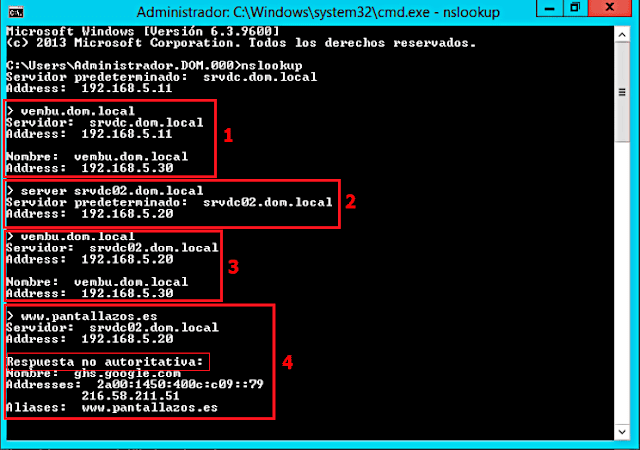





No hay comentarios:
Publicar un comentario